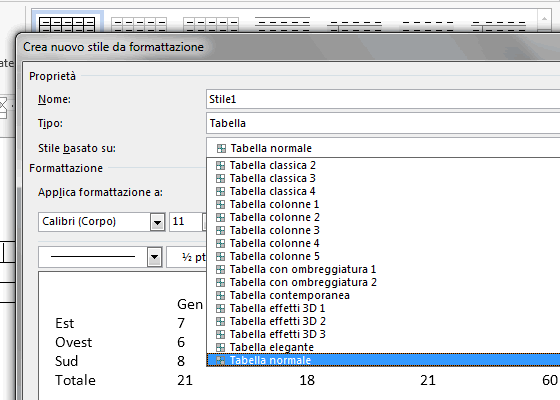Creare tabelle personalizzate con Office Word
(Corrado Del Buono)
Una delle novità del nuovo Office Word è la flessibilità con la quale è possibile creare nuovi oggetti grafici a partire da quelli predefiniti. In questo tutorial ci occuperemo della creazione e del salvataggio di una tabella dagli stili personalizzati.
PAGINA 1
Per personalizzare lo stile di una nuova tabella occorre innanzitutto disegnarne una all'interno del documento. Utilizziamo il comando TABELLA della barra multifunzione INSERISCI e, attraverso il mouse, creiamo una tabella, ad esempio 4x3.
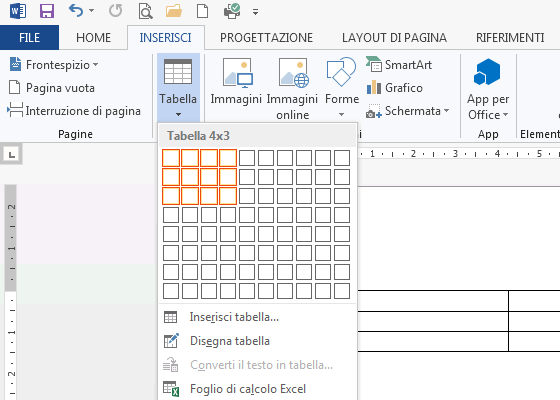
I comandi per la formattazione personalizzata di una tabella sono disponibili all’interno della barra multifunzione contestuale PROGETTAZIONE appartenente al gruppo STRUMENTI TABELLA.
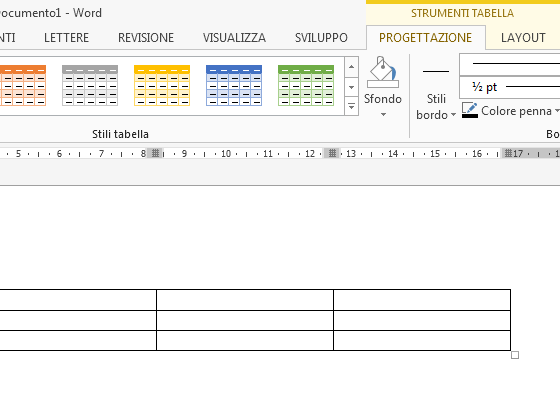
In fondo all’elenco STILI TABELLA della barra PROGETTAZIONE è disponibile il comando NUOVO STILE TABELLA che permette di aprire la finestra con i comandi per la formattazione di una nuova tabella.
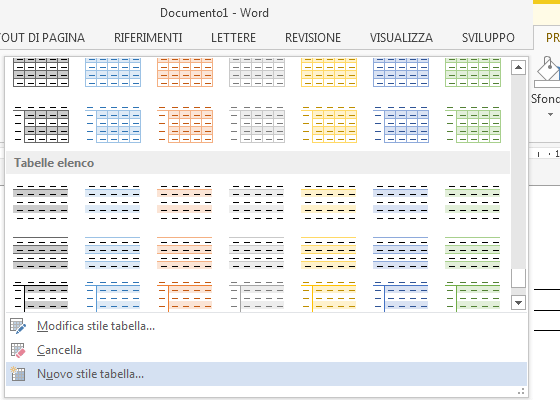
La finestra CREA NUOVO STILE DA FORMATTAZIONE è composta da due aree principali. Nella prima area (area delle Proprietà) occorre assegnare un NOME all’oggetto grafico da personalizzare, il TIPO (nel nostro caso, Tabella) ed eventualmente, in alternativa allo stile TABELLA NORMALE, uno di quelli predefiniti che compaiono nell’elenco della casella STILE BASATO SU.